UMGのアニメーション復習 #UE4

「今日はちょっとボタンのアニメーションをやる。UMGのアニメーションは前にもやったんだけど復習しながら」
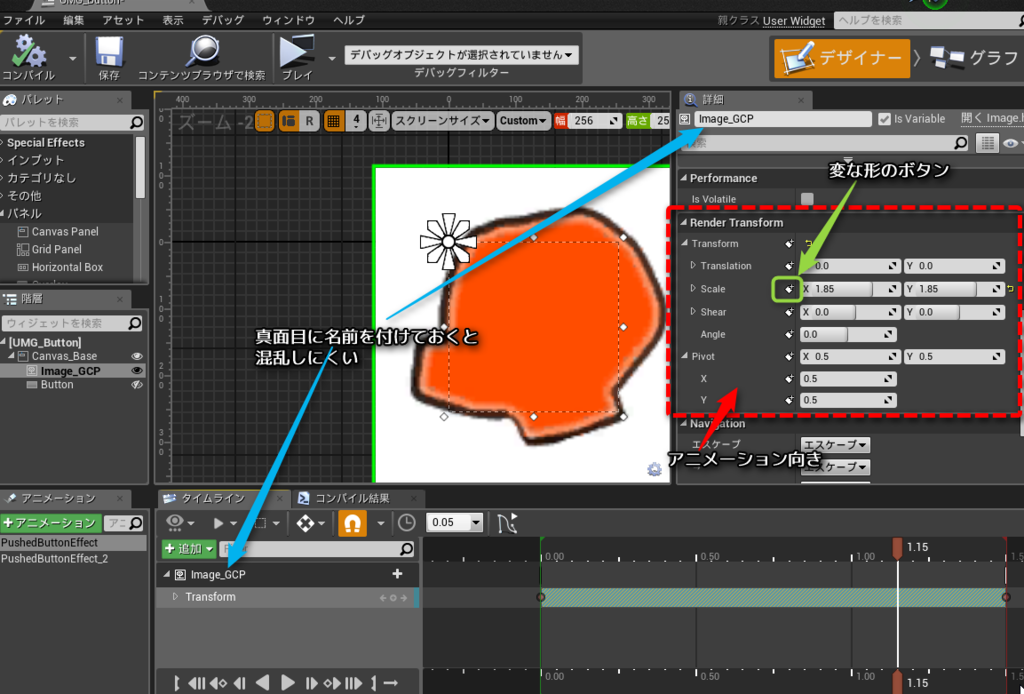

(1) どのウィジェットの、どのパラメータを動かすか考える(RenderTransform欄を使うのが望ましい)
(2) アニメーション欄に新しいアニメーションを追加
(3) タイムラインの緑と赤の細いバーを動かして、アニメーション全体の長さを決める
(4) パラメータを変化させるタイミングに合わせて、タイムラインの上下に茶色の矢印が付いたバーを動かす
(5) パラメータを変化させて動きを付けて、その横にある変なボタンを押して、タイムラインに記録
(6) 適当にバーを動かして動きの確認
(7) 4~7の手順を繰り返して調整する。必要に応じて3も
(8) 終わったら、アニメーション欄で、何もアニメーションを選択してない状態にして保存
「だいたいこのような手順になると思う。いわゆるタイムライン方式で、キーフレームとキーフレームの間は自動的に補間されて、細かく動かしたい時は細かくキーを作ってという」
妹「RenderTransformのところじゃないとダメなの? 他にも変なボタン付いてるパラメータいっぱいあるけど」
「最初はサイズXとかサイズYとかを操作してたんだけど、それだと拡大縮小の基準点が左上から変えられなくて、しかもキャンバスからはみ出した部分がカットされてしまった。RenderTransformのところを使うと一番しっくりくる結果になる」
「あと(8)も大事で、前に見たブログに書いてあって、やらないといけないのはわかってたんだけど、それでもうっかり忘れて失敗してしまった」
妹「失敗するとどうなるの?」
「アニメーションした時だけ大きくしたかったのに、その大きい状態がデフォルトとして保存されちゃったみたいで、最初から絵がでっかい状態になってしまった。アニメーション用の編集と通常の編集の区別があやふやな感じ」
※昨日はお腹が痛すぎたので休みました